
Андроид – это относительно молодая операционная система, которая до сих пор совершенствуется и продолжает работу над ошибками. В последних её версиях внедряется всё больше и больше способов, чтобы обезопасить личные данные пользователя, хранящиеся на мобильном устройстве. Да только вот почему-то мало кто вникает в эти настройки безопасности и конфиденциальности. И вообще в настройки. А ведь это совсем не сложно.

Экран блокировки
Экран блокировки позволяет закрыть доступ к смартфону для посторонних лиц. Заблокировать телефон можно несколькими способами.
Графический ключ
Один из самых распространённых способов блокировки из-за удобства разблокирования экрана простым (или сложным) рисунком. Надёжность графического ключа варьируется в зависимости от сложности узора и количества задействованных точек. Ресурс phonearena проводил небольшое исследование, в котором было изучено порядка 4000 различных графических ключей. Выяснилось, что 77% из них начинаются с одного из четырёх углов, а 44% начинаются с левого верхнего. Более того, 10% всех комбинаций представляют собой какую-либо букву.
Поэтому для обеспечения безопасности рекомендуется использовать не менее 5 точек, что даст более 7000 комбинаций. Использовать узоры с пересечением линий и включать опцию "Скрыть ключ", чтобы никто не смог подглядеть вводимый вами узор.
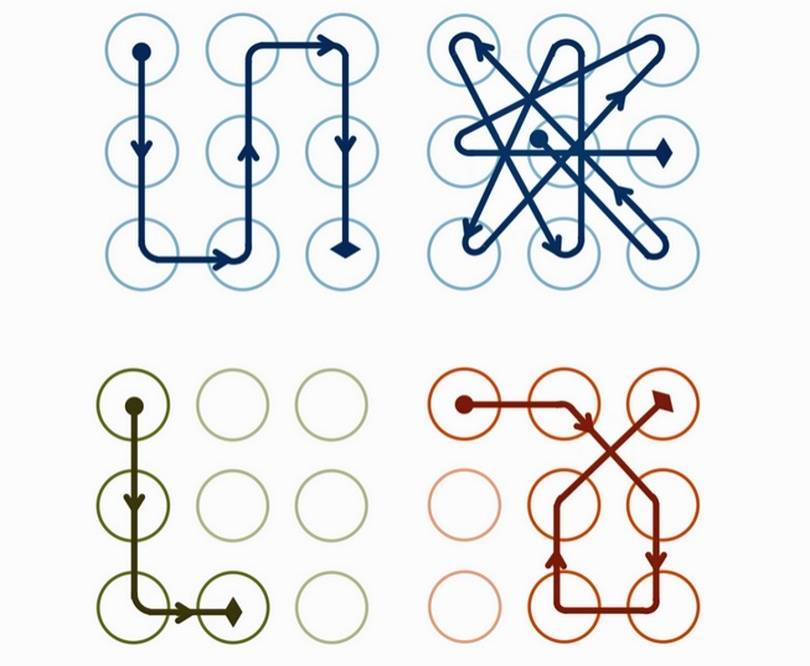
Пин-код
Комбинация из четырёх цифр. По своей безопасности относится к средней степени, как и простой графический ключ. Единственное преимущество пин-кода перед графическим ключом – постоянное высокое количество комбинаций – 10 000. В остальном же выбор определяется личными предпочтениями и удобством.
Надо сказать, что злоумышленники могут попробовать восстановить графический ключ и пин-код по оставшимся отпечаткам пальцев на экране смартфона, поэтому к каждому из выбранных способов стоит добавить привычку протирать экран.
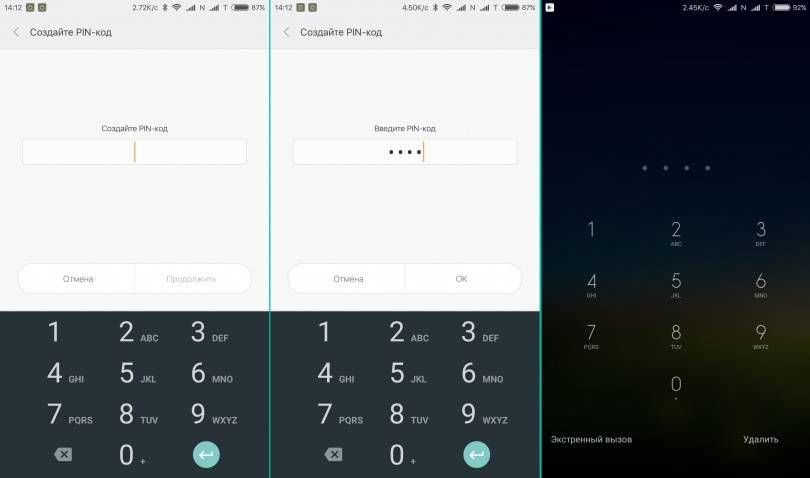
Блокировка паролем
Самый надёжных из программных средств блокировки смартфона и радость для настоящего параноика – можно использовать сложные пароли, состоящие из цифр и букв типа "qw29Nfp8QDcdf34hlgt", но простым людям, возможно, будет несколько неудобно вводить такой пароль каждый раз, когда надо разблокировать смартфон, так что напрямую стоит выбор между удобством и безопасностью.
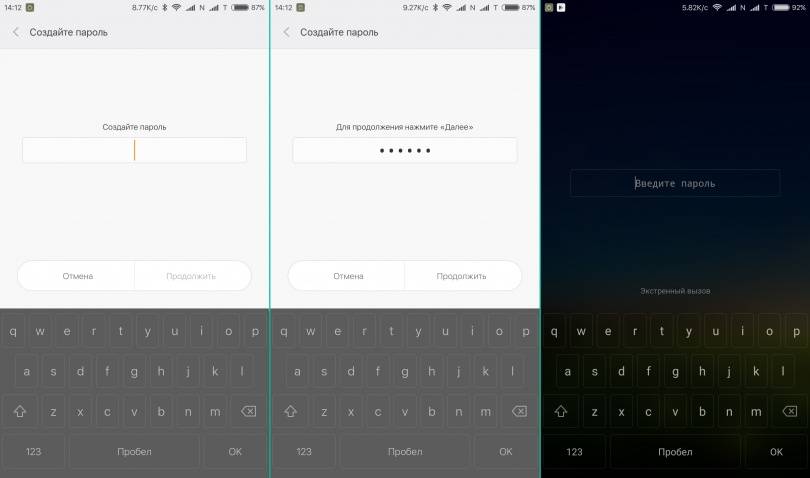
Начиная с пятой версии операционной системы, Андроид предлагает неплохие аппаратные средства блокировки, использующие различные компоненты вашего смартфона – датчики, камеру, микрофон.
Face Unlock
Функция, добавленная в Андроид 4.0, призвана повысить безопасность путём распознавания лица владельца устройства. Как ни печально, но многообещающее нововведение с крахом провалилась через несколько дней после презентации, когда выяснилось, что устройство можно было разблокировать, просто показав ему фотографию владельца. В Андроид 4.1 систему распознавания лиц усовершенствовали, добавив "проверку на естественность", для прохождения которой необходимо пару раз моргнуть, доказав тем самым, что ваше лицо не является фотографией. Тем не менее данный способ блокировки так и не стал надёжным, но положил начало аппаратной системе безопасности по различным доверенным объектам.
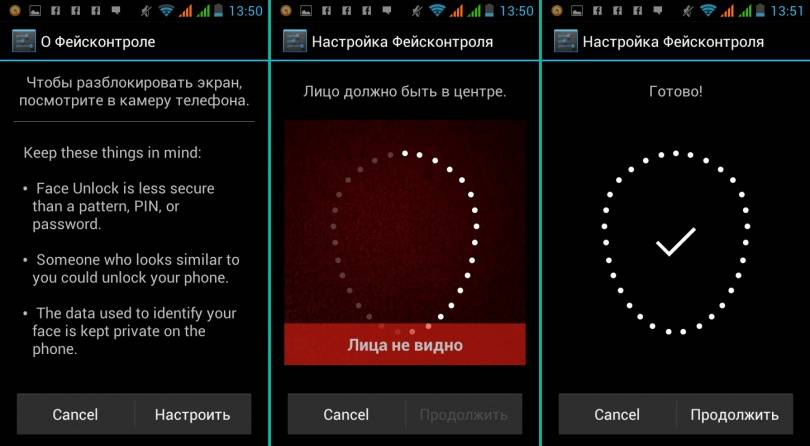
Smart Lock
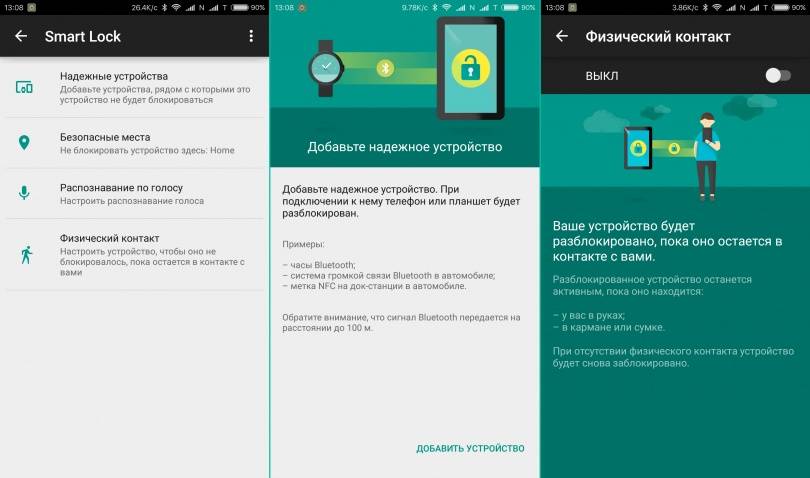
Та самая система, а вернее, комплекс средств, использующих различные датчики, зарекомендовал себя очень хорошо как дополнительная опция безопасности. Теперь устройство можно разблокировать с помощью одного из нескольких условий.
Bluetooth-устройство
Как правило, это носимая электроника типа смарт-часов или фитнес-браслета. Находясь в зоне действия такого устройства, смартфон считает, что находится в безопасной зоне и отключает дополнительную блокировку. Если же связь между телефоном и доверенным устройством потеряна (телефон украден или владелец просто оставил его где-либо), то автоматически включится необходимость ввода пароля.
Доверенная локация, указанная вами на карте, действует по тому же принципу, но смартфон проверяет не наличие доверенного устройства поблизости, а проверяет свои GPS-координаты. Удобно как вариант установить доверенной локацией свой дом и не вводить пароли, находясь в его пределах, а на работе или кафе блокировать телефон, чтобы никто не смог считать с него личную информацию.
NFC-метка
Доступна для смартфонов с модулем NFC. Для разблокировки необходимо просто приложить телефон к доверенной метке. Метку можно прикрепить к одежде или сумке, чтобы она была под рукой и просто прикладывать к ней смартфон каждый раз, чтобы не вводить пароль. Главное, чтобы возможные злоумышленники не смогли скопировать вашу NFC-метку с помощью другого смартфона или специального устройства.
Голосовое соответствие
Для включения этой опции в Smart Lock придётся включить голосовой поиск Google и настроить через него распознавание вашего голоса, для чего придётся записать образец голоса, трижды произнеся фразу "ОК Google". После этого ваш телефон будет постоянно к вам прислушиваться и помимо разблокировки экрана голосом вы сможете осуществлять и голосовой поиск, просто задавая вашему смартфону вопросы.
Физический контакт с устройством
Пока вы держите телефон в руках, акселерометр регистрирует, что он меняет своё положение в пространстве, но стоит вам положить телефон куда-либо и уйти, он перейдёт в состояние покоя и заблокируется, так как определит отсутствие физического контакта со своим хозяином. Если же кто-то вытащит ваш телефон после того, как вы только убрали его в сумку, то телефон может и не заметить разницы и не будет блокирован. Так что такой способ блокировки удобен не всем, а только людям, любящим оставлять телефон на столе в то время, пока сами перемещаются по офису.
Сканер отпечатков пальцев
Ещё недавно его устанавливали только на самых дорогих флагманах, но благодаря растущей популярности и удешевлению стоимости самого сканера теперь его можно встретить уже и на смартфонах среднего класса. Для того чтобы снять блокировку с устройства, достаточно приложить палец к нужному месту. Обмануть сканер очень сложно, поэтому такой метод сегодня является одним из самых надёжных.
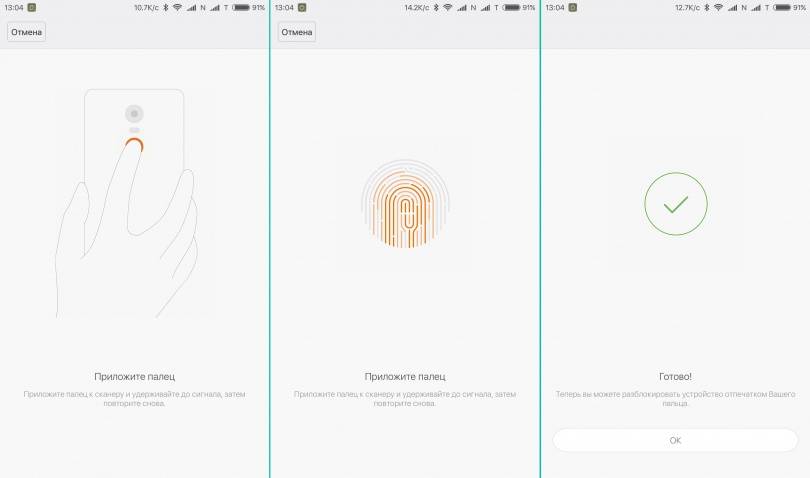
Сканер радужной оболочки глаза
Один из самых надёжных методов для обеспечения безопасности, но для его надлежащего функционирования вы должны смотреть точно на фронтальную камеру и находиться в освещённом месте. Кроме того, применяется он пока в очень малом количестве устройств.

Удалённое управление
Помимо блокировки смартфона различными способами существует ещё и функция удалённого управления, активировать которую необходимо в настройках вашего смартфона, в разделе администрирования – по умолчанию удалённое управление отключено. Данная функция позволяет, в случае потери, посмотреть нахождение телефона на карте, зайдя на специальный сайт. Там же можно, если потребуется, удалить всю личную информацию и заблокировать телефон. Главное – чтобы у телефона был включен доступ к интернету и включена GPS-навигация.
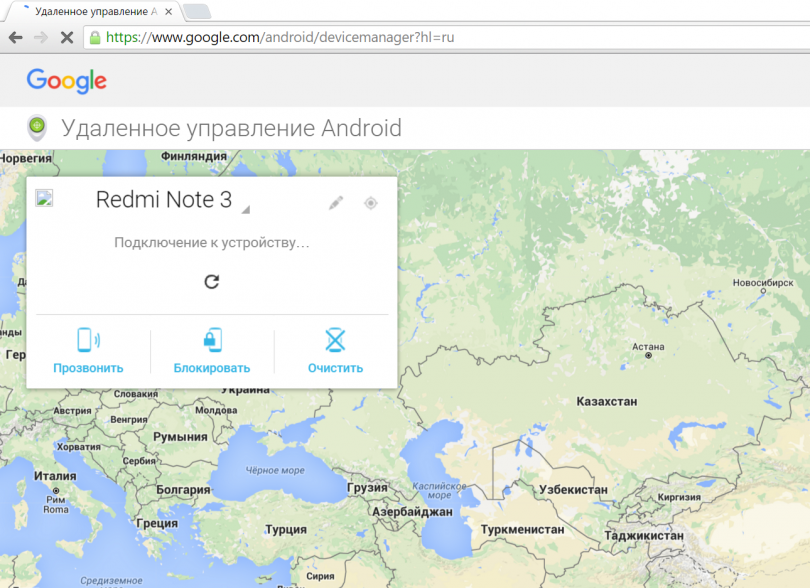
Установка сторонних приложений
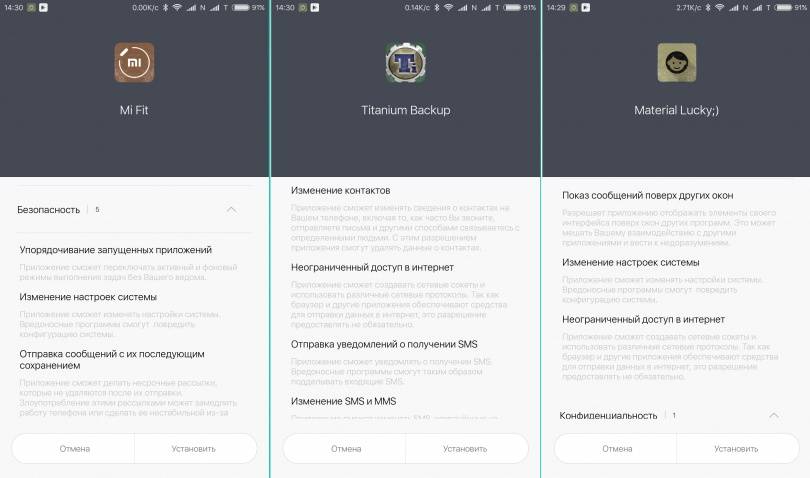
Пункт настроек, который также выключен по умолчанию. Если вы простой пользователь, то не стоит его включать. Дав такое разрешение единожды, вы позволяете любому сайту установить на ваш телефон приложение, которое сможет получить доступ к личной информации или просто отсылать платные SMS, воруя ваши деньги. Если же вам необходимо по каким-то причинам устанавливать приложения не из официальных магазинов, то старайтесь во время установки просматривать список разрешений, которые получит устанавливаемое приложение. Именно от вашей внимательности зависит, сможет ли какая-нибудь устанавливаемая игра отсылать SMS или, скажем, графический редактор отслеживать ваше местоположение и совершать голосовые вызовы.
В 6-й версии Андроида смогли повысить безопасность системы, переработав систему выдачи разрешений. Если раньше вы просто видели список того, к чему получит доступ приложение, то теперь вас будут уведомлять при первой попытке использования какой-либо функции и вы будете решать – давать доступ или нет.
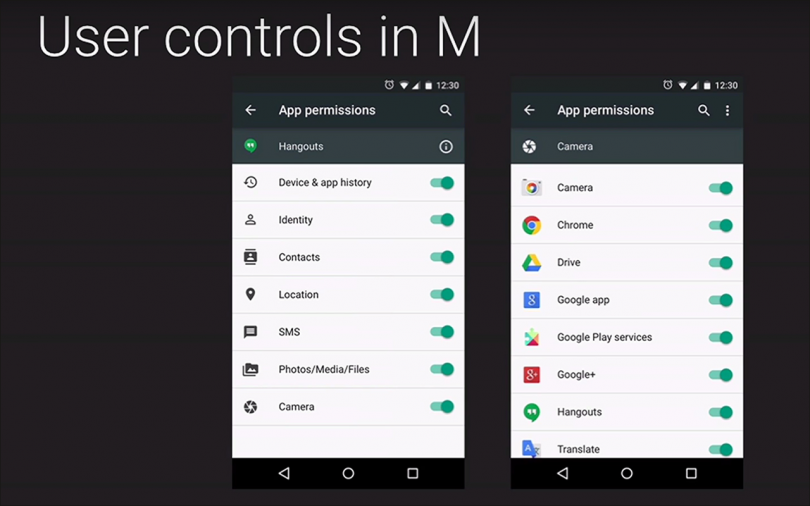
В итоге, для обеспечения безопасности вашего смартфона следует не лениться и включать необходимые пункты безопасности, придумать сложные графические ключи, использовать по возможности систему Smart Lock, всегда внимательно изучать список разрешений устанавливаемого приложения и вовремя обновлять систему.

-
1✈️ В аэропорту Алматы начали реконструкцию главного входа
-
3737
-
1
-
14
-
-
2❗️«Британский инвестфонд» оказался финансовой пирамидой
-
3467
-
0
-
24
-
-
3🇺🇦 Зеленский готов отказаться от вступления в НАТО в обмен на гарантии безопасности.
-
2692
-
4
-
58
-
-
4💰 Зарплата для домохозяек: Индия проводит крупный социальный эксперимент
-
2697
-
7
-
83
-
-
5👮♀️ Жёсткие меры ввели, чтобы защитить леса в период повышенного спроса на хвойные деревья к Новому году
-
2905
-
1
-
29
-
-
6🏞 Где отдохнуть зимой в Казахстане: восемь лучших мест Алматинской области по версии Минтуризма
-
2806
-
0
-
6
-
-
7🚗 В Абайской области больше 30 машин незаконно прорвались через блокпосты, выставленные из-за непогоды.
-
2731
-
5
-
20
-
-
8😷 Гонконгский грипп в Казахстане: чем опасен вирус и что рекомендуют медики
-
2914
-
0
-
9
-
-
9👮♂️💵 Водители, смотрите, на новой линии BRT в Алматы уже начали штрафовать нарушителей
-
2400
-
1
-
14
-
-
10😔 Умер пианист и телеведущий Левон Оганезов
-
2339
-
1
-
55
-
 USD:
516.5 / 519.1
USD:
516.5 / 519.1
 EUR:
605.0 / 610.0
EUR:
605.0 / 610.0
 RUB:
6.45 / 6.57
RUB:
6.45 / 6.57

